Blog categories
Chủ đề
- 2025
- 2024
- 2023
- 2022
Cách xóa trang trắng trên máy scan Kodak
17 Tháng Chín 2023
Máy scan là gì?
Máy Scan loại một thiết bị dùng được quét tài lại giúp lưu trữ tài liệu, hiện nay máy scan khá thông dụng được trang bị trong các văn phòng chuyển thành tệp dữ liệu hình ảnh sau đó được hiển thị và chỉnh sửa trên máy tính....Máy quét Kodak là gồm máy scan 1 mặt hoặc máy scan 2 mặt với tốc độ scan nhanh, được người tiêu dùng lựa bởi độ bền và chất lượng xử lý hình ảnh từ thương hiệu này.
Tuy nhiên, đôi lúc khi sử dụng máy scan Kodak để scan tài liệu lại xuất hiện ra một vài trang trắng xen kẽ, vậy làm thế nào để xóa trang trắng? Hãy theo dõi bài viết dưới đây cùng Thiết Bị Văn Phòng Trang Mực In.

Máy Scan Kodak E1030
Xem chi tiết
Máy Scan Kodak E1040
Xem chi tiết
Máy photocopy Canon iR 2224N
Xem chi tiết
Máy photocopy Canon iR 2925i
Xem chi tiếtHướng dẫn cách xóa trang trắng trên máy scan Kodak
Mở phầm mền scan trên máy Kodak lên
Bước 1: Ở giao diện cửa sổ cấu hình Smartouch, nhấn vào nút Settings.
Cửa số cấu hình Kodak Scanner sẽ hiện ra, ở đây bạn chọn vào một cấu hình mà bạn muốn sử dụng rồi nhấn vào nút Settings bên dưới để thay đổi thiết lập cho cấu hình này.
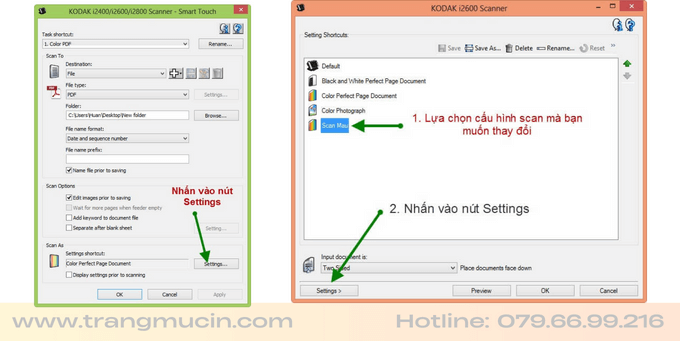
Bước 2: Chọn vào tab Enhancements -> Chọn Blank Image Detection bên dưới của tab Enhancements chính là nơi để cấu hình tính năng loại bỏ trang trắng của máy scan
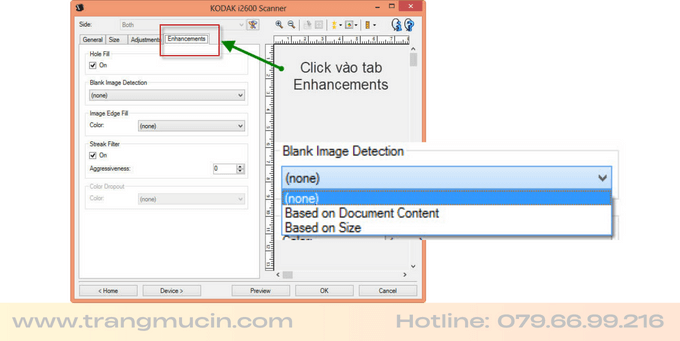
- (none): không loại bỏ bất cứ trang nào
- Based on Document Content: hình ảnh được coi là trang trắng sẽ dựa vào nội dung bên trong hình ảnh.
- Content amount: tùy chỉnh giá trị tối đa phần trăm (%) nội dung của hình ảnh mà máy scan sẽ coi đó là trang trắng. Theo đó, bất cứ hình ảnh nào có nhiều nội dung hơn giá trị (%) mà bạn đã thiết lập thì sẽ được máy coi là trang không-trắng (trang nội dung) và sẽ không bị xóa. Giá trị (%) ở đây cho phép bạn tùy chỉnh từ 0 - 100 (%).
- Based on Size: hình ảnh được coi là trang trắng sẽ dựa vào dung lượng của hình ảnh
- Final image Size: cho phép bạn lựa chọn giá trị tối thiểu về kích thước của hình ảnh mà máy scan sẽ coi đó là trang không trắng. Theo đó, những hình ảnh có giá trị nhỏ hơn giá trị đã chọn sẽ được coi là trang trắng và sẽ bị xóa. Giá trị tùy chỉnh ở đây cho phép bạn lựa chọn từ 1 - 1000 KB.
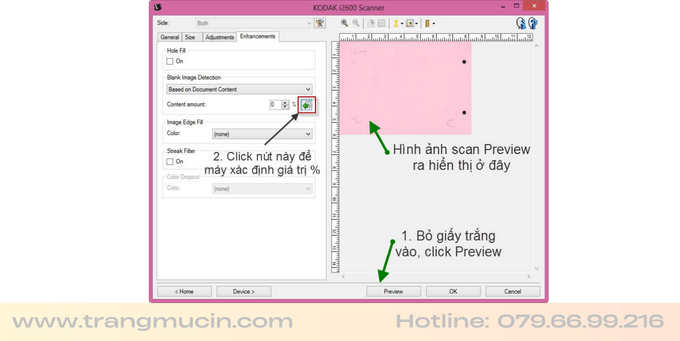
Hy vọng bài viết này giúp ích được bạn !
>> Hướng dẫn cách sửa máy in Brother 2701dw báo lỗi Replace Toner
>> Cách khắc phục máy in Brother DCP-B7535dw báo lỗi Replace Toner
>> Khắc phục lỗi scan bị sọc đen, sọc xanh trên máy in đa năng
>> Cách chuyển file ảnh sang Excel không bị lỗi font, có thể chỉnh sửa
>> Cách đặt mật khẩu máy tính Win 11 đơn giản nhất
>> Cách chèn ảnh vào trong file Word nhanh gọn
>> Cách khắc phục khi máy photo Ricoh, Toshiba không lên màn hình ngay tại nhà